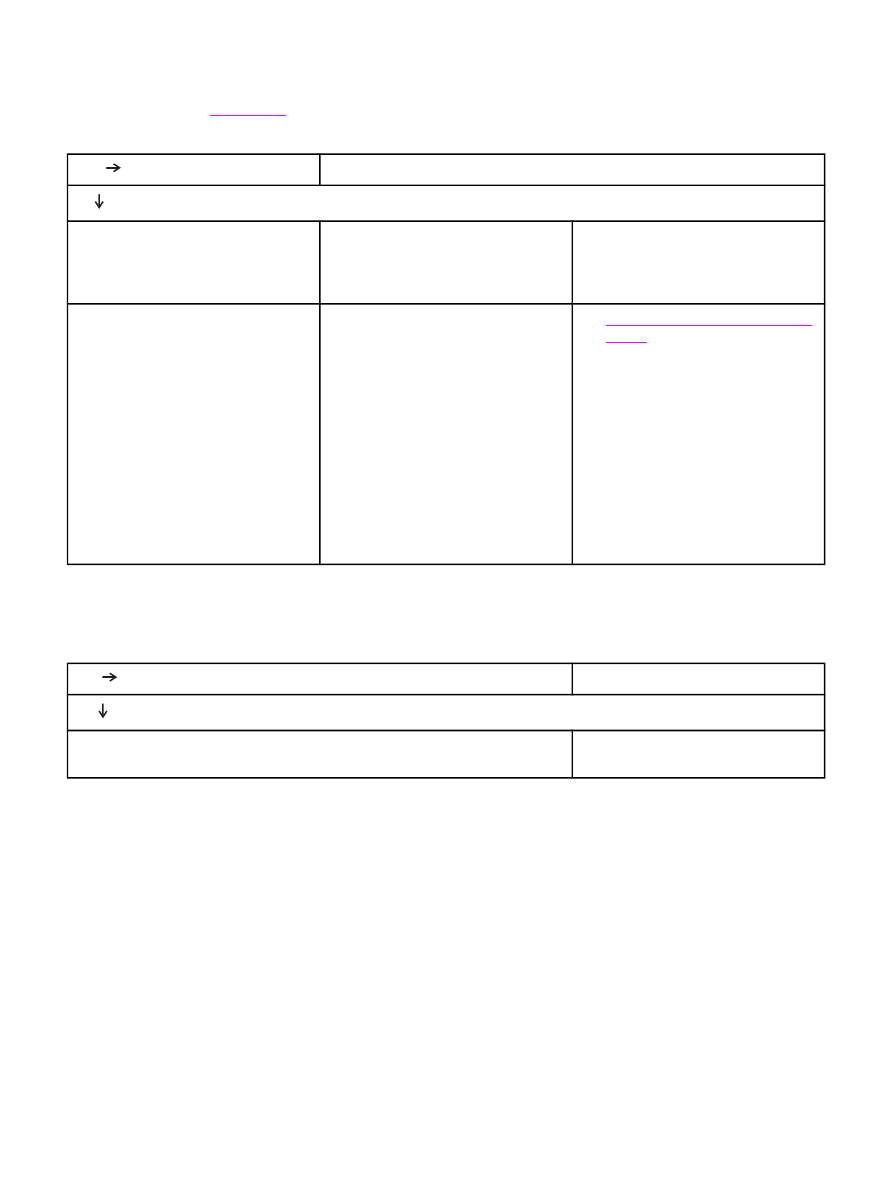
3 プログラムから印刷できますか?
YES
ステップ
4 に進みます。
NO
ジョブが印刷されません。
PS エラー ページまたはコマンド リス
トが印刷される。
JAWW
トラブル解決フローチャート
129
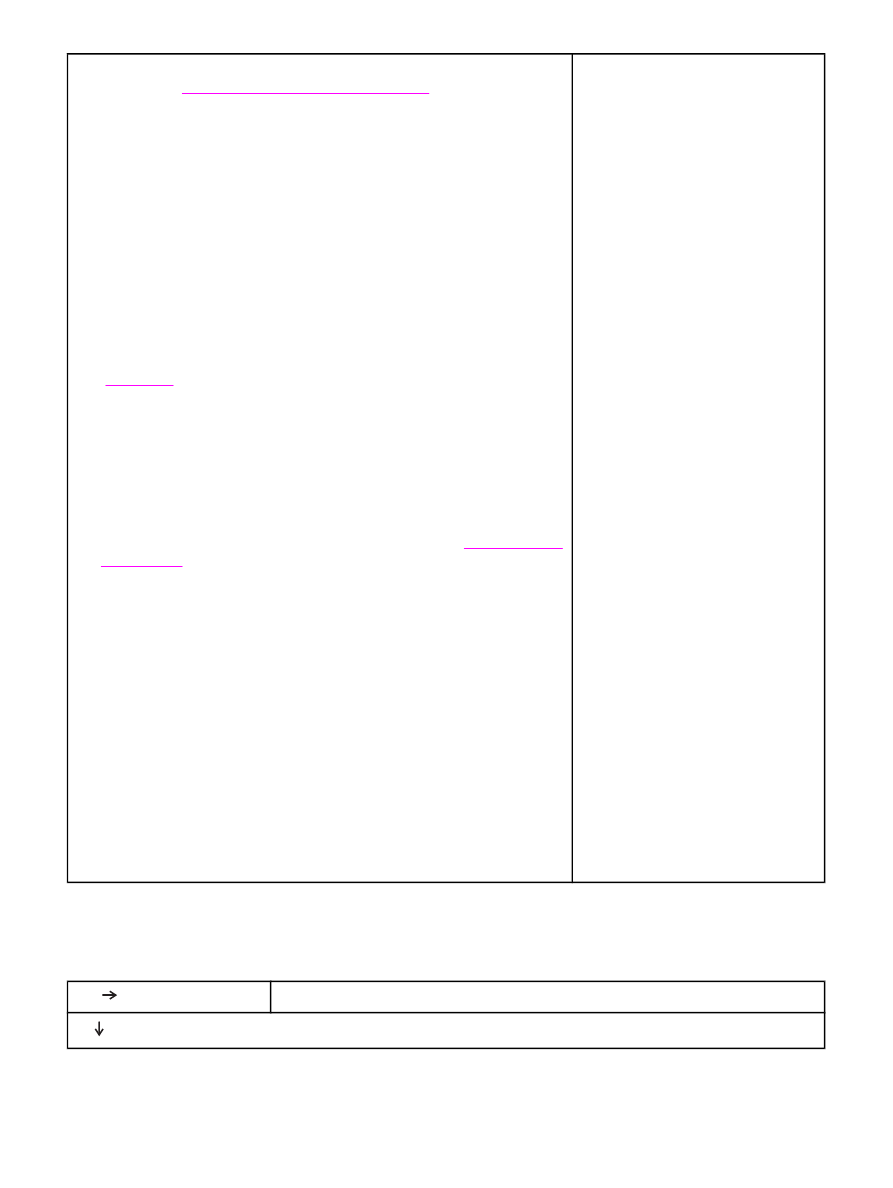
●
ジョブが印刷されず、プリンタのコントロール
パネルにメッセージが表示さ
れる場合は、
コントロール
パネルのメッセージの意味
を参照してください。
●
コンピュータで、プリンタが休止状態になっていないか確認します。
[停止]
を押して印刷を続行します。
●
プリンタがネットワークに接続されている場合は、正しいプリンタで印刷し
ようとしていることを確認します。ネットワークの問題でないことを確認す
るには、コンピュータをパラレル
ケーブルまたは USB ケーブルを使用して
直接プリンタに接続し、ポートを
LPT1 に変更します。次に、印刷できるか
試します。
●
インタフェース
ケーブルの接続を確認します。コンピュータ側とプリンタ側
で、ケーブルをいったん取り外してから接続し直します。
●
接続ケーブルを別のコンピュータで使用してテストします。
●
パラレル
ケーブルを使用している場合は、そのケーブルが IEEE-1284 に準
拠していることを確認します。
●
プリンタをネットワークに接続している場合は、設定ページを印刷します
(
構成ページ
を参照してください
)。HP Jetdirect プリント サーバがインスト
ールされている場合は、
Jetdirect ページも印刷されます。Jetdirect 設定ペー
ジで、ネットワーク
プロトコルのステータスと設定がプリンタに合っている
ことを確認します。
●
コンピュータが問題の原因でないことを確認するには、可能であれば、別の
コンピュータから印刷してみます。
●
印刷ジョブが正しいポート
(LPT1 やネットワーク プリンタ ポートなど) に
送信されていることを確認します。
●
正しいプリンタ
ドライバを使用していることを確認します (
プリンタ
ドライ
バを使用する
を参照してください
)。
●
プリンタ
ドライバを再インストールします (『セットアップ [スタート] ガイ
ド』を参照してください
)。
●
コンピュータ
ポートが正しく設定され、動作していることを確認します (別
のプリンタをそのポートに接続して印刷してみます
)。
●
PS ドライバを使用して印刷する場合は、プリンタのコントロール パネルに
ある
[デバイスの設定] メニューの [印刷] サブメニューで、「PS エラーの印
刷
= オン」に設定し、ジョブをもう一度印刷します。エラー ページが印刷さ
れたら、次の列の手順を参照します。
●
プリンタのコントロール
パネルにある [デバイスの設定] メニューの [システ
ム
セットアップ] サブメニューで、「パーソナリティ = 自動」に設定されて
いることを確認します。
●
問題の解決に役立つプリンタ
メッセージを見逃している可能性があります。
プリンタのコントロール
パネルにある [デバイスの設定] メニューの [システ
ム
セットアップ] サブメニューで、「解除可能な警告」設定と「自動継続」
設定を一時的にオフにします。それから、ジョブをもう一度印刷します。
●
プリンタが標準以外のコードを受
信した可能性があります。この印
刷ジョブにのみ、プリンタのコン
トロール
パネルの [デバイスの設
定
] メニューの [システム セットア
ップ
] サブメニューで、「パーソナ
リティ
= PS」に設定します。印刷
ジョブが終了したら、この設定を
「自動」に戻します。
●
印刷ジョブが
PS ジョブであるこ
とを確認し、
PS ドライバを使用し
ていることも確認します。
●
プリンタが
PCL に設定されてい
て、
PS コードを受信した可能性が
あります。
[デバイスの設定] メニ
ューの
[システム セットアップ] サ
ブメニューで、「パーソナリティ
= 自動」に設定します。